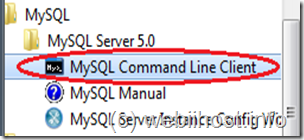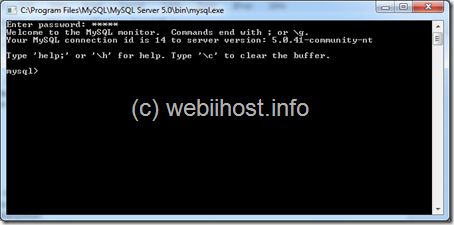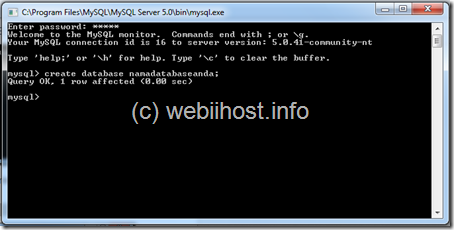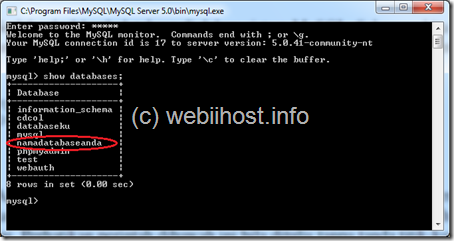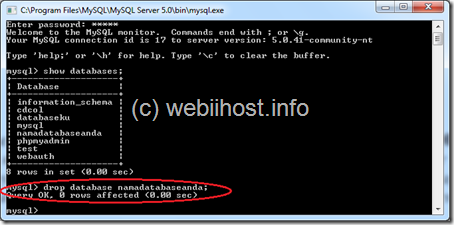Setelah Anda menginstal dan melakukan konfigurasi MySQL di komputer, sekarang Anda bisa menggunakan aplikasi tersebut untuk membuat database. Berikut langkah-langkah untuk membuat database di MySQL.
1. Silahkan Anda buka aplikasi MySQL Command Line Client melalui start menu program.
2. Kemudian akan muncul jendela MySQL. Silahkan Anda masukkan password MySQL Anda kemudian tekan tombol Enter. Selanjutnya akan tampil ucapan selamat datang di MySQL monitor. Hal ini berarti Anda sudah masuk ke dalam server MySQL Anda.
3. Selanjutnya silahkan Anda ketikkan perintah berikut di bagian prompt mysql diakhiri dengan menekan tombol Enter.
mysql> create database namadatabaseanda;
Kemudian akan muncul keterangan Query OK, 1 row affected (0.00 sec) yang menunjukkan bahwa database Anda berhasil dibuat.
4. Untuk melihat hasil pembuatan database yang sudah Anda lakukan, silahkan Anda ketikkan perintah berikut.
mysql> show databases;
Kemudian akan muncul database yang ada di dalam MySQL, termasuk database yang sudah Anda buat tadi.
5. Untuk menghapus database yang sudah Anda buat, silahkan Anda ketikkan perintah berikut.
mysql> drop database namadatabaseanda;
Kemudian akan muncul keterangan Query OK, 0 rows affected (0.00 sec) yang berarti bahwa proses penghapusan database Anda sudah berhasil.
6. Untuk mengeceknya, silahkan Anda ketikkan perintah “show databases” dan pada daftar database yang muncul, pastikan database Anda sudah hilang. Untuk menggunakan perintah drop database ini, Anda harus berhati-hati karena database beserta isinya akan langsung dihapus oleh MySQL tanpa ada konfirmasi terlebih dahulu. Jadi sebelum melakukan proses penghapusan database, sebaiknya Anda pastikan dahulu bahwa database tersebut benar-benar yang akan dihapus.
Incoming search terms:
- cara membuat database menggunakan mysql
- Mengapa pada saat menggunakan perintah drop database diharuskan berhati-hati
- cara menggunakan mysql server